
No próximo artigo, daremos uma olhada no W3m. Este é um navegador baseado em texto, que se parece muito com o Lynx e tem suporte para tabelas, frames, conexões SSL, uso de mouse, etc. Como regra geral, este navegador tenta tornar as páginas o mais fiéis possível. Também é possível usá-lo dentro do emacs.
Às vezes, os usuários não têm ou não querem que uma interface gráfica funcione. Seja porque o sistema operacional não possui o ambiente gráfico disponível, ou simplesmente porque você é fã do terminal, seja qual for o motivo, há momentos em que um navegador do terminal pode ser muito útil.
Se procura um navegador da web baseado em texto Para usá-lo do terminal e o Lynx não convence, o W3M pode ser uma boa alternativa. Este é um navegador da web de terminal baseado em texto moderno para Gnu / Linux Ele tem muito a oferecer. Nas linhas a seguir veremos como instalar o W3M no Ubuntu e como começar a usá-lo.
Instale o W3M no Ubuntu
Este navegador da web baseado em texto não está pré-instalado em nenhum sistema operacional Gnu / Linux (que eu saiba) Por esse motivo, vamos começar instalando-o no Ubuntu. Para fazer isso, só precisaremos abrir um terminal (Ctrl + Alt + T). Assim que a janela do terminal estiver aberta e pronta para ser usada, no Ubuntu o navegador da web W3M pode ser facilmente instalado com o seguinte comando:
sudo apt install w3m
Um uso básico do W3M no Ubuntu
Para começar a usar este navegador, basta abrir um terminal (Ctrl + Alt + T) e seguir os seguintes passos.
Visite sites com W3M
Se você estiver interessado em visualizar um site com W3M, não precisaremos mais do que comando de execução w3m juntamente com a URL o que nós queremos visitar.
Também deve ser esclarecido que W3m não mostra a página "estilo" (geralmente salvo em arquivos .css), mas sua estrutura básica feita em HTML. É por isso que algumas páginas tendem a parecer estranhas: com os menus como listas muito longas, as barras que aparecem nas páginas ao lado podem aparecer mais baixas, etc.
Por exemplo, para ver ubunlog.com, devemos escrever o seguinte comando no terminal:
w3m https://ubunlog.com
Depois de executar o comando acima, veremos o carregamento básico da página inicial. Ubunlog.com baseado em texto. Nós poderemos use o teclado para se mover pelos diferentes lugares da página e a tecla Enter para confirmar nossa seleçãoTambém teremos a possibilidade de usar o mouse se usarmos este navegador do aplicativo de desktop do terminal.
Podemos escrever um texto pressionando Enter nas áreas a serem preenchidas. Essas áreas são normalmente encontradas entre colchetes «[_ _]«. Em seguida, uma pequena barra aparecerá na última linha do programa com a indicação «TEXTO:«, Nessa linha podemos escrever o que precisamos e pressionando novamente Entrar, esse texto é escrito na área selecionada. Isso é usado para escrever usuários, senhas, comentários, etc.
Se durante a navegação selecionarmos um link para um arquivo para download, na última linha do programa aparecerá o nome do arquivo e o caminho no qual ele será salvo. Assim que o download for iniciado, uma barra indicará o andamento.
Quando quisermos sair deste programa, só precisaremos pressionar o o telhado q no teclado e confirme a saída pressionando «y".
Mais informações
Além dos conceitos básicos que acabamos de ver nessas linhas, o W3M oferece muito mais. Por este motivo, se algum usuário quiser saber mais sobre o W3M, ele pode leia o manual. Para ficar de olho, só teremos que digitar no terminal (Ctrl + Alt + T) o comando:
man w3m
Você também pode obter mais informações sobre o uso deste navegador usando no mesmo terminal:
w3m -help
Este programa pode ser muito útil, em diferentes casos e situações. Mas isso depende de cada usuário.
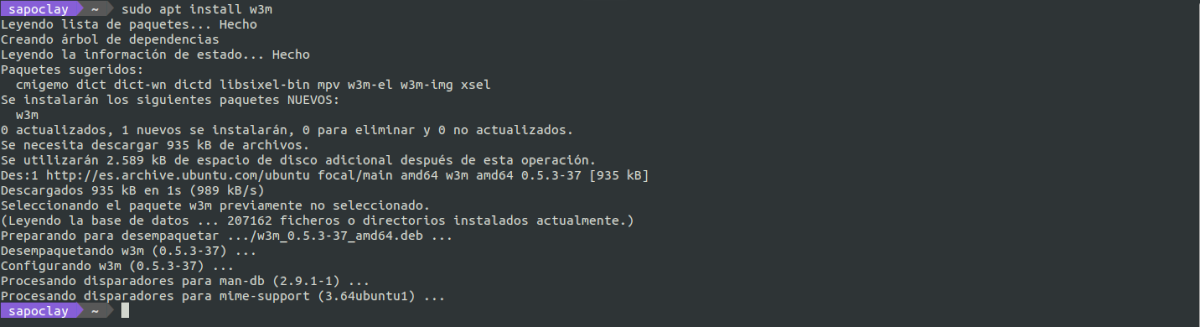
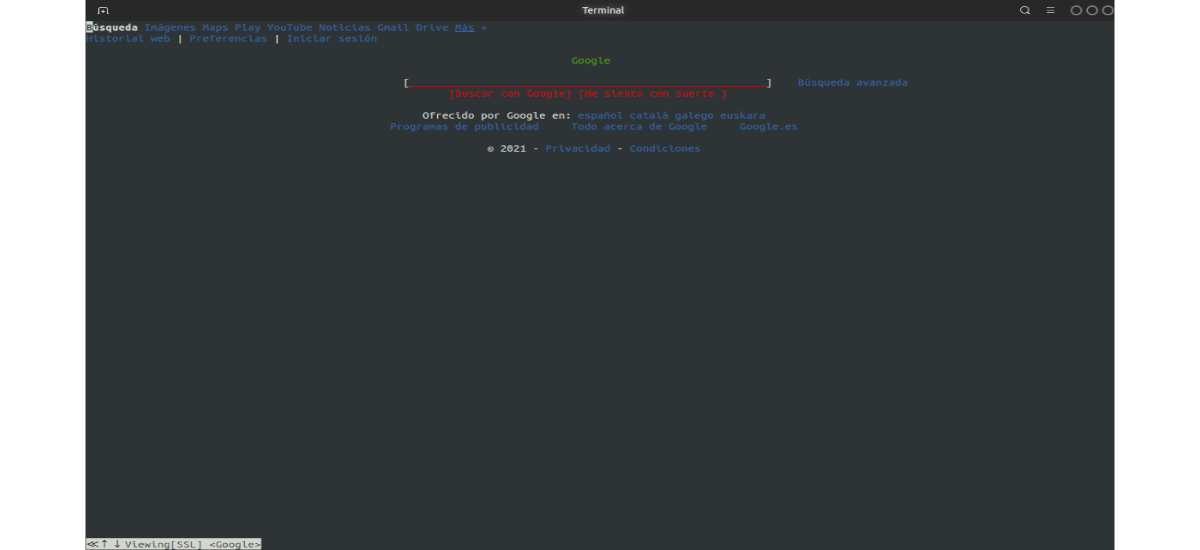
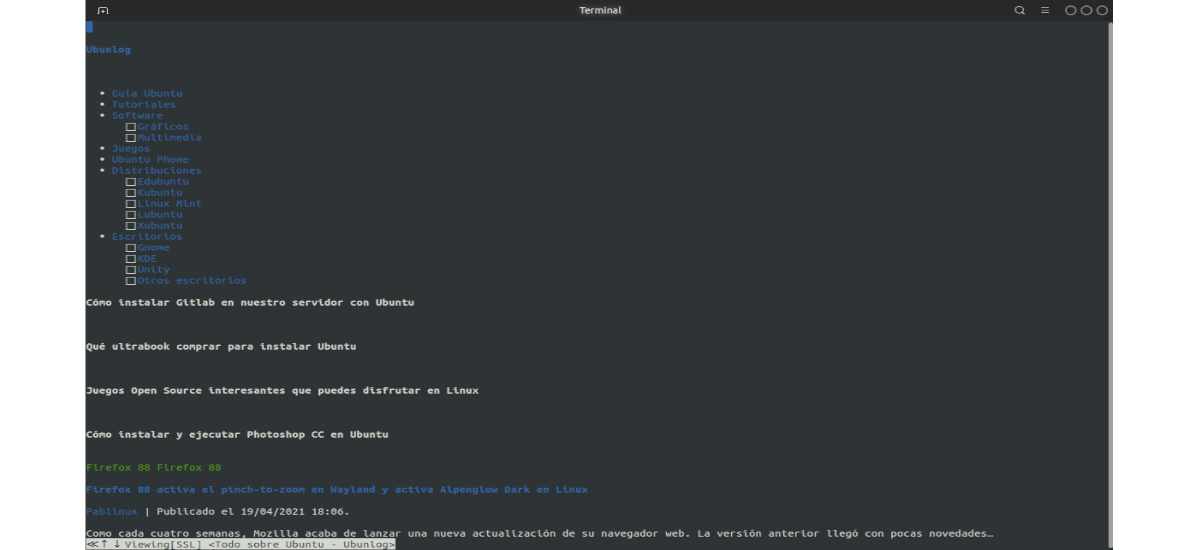
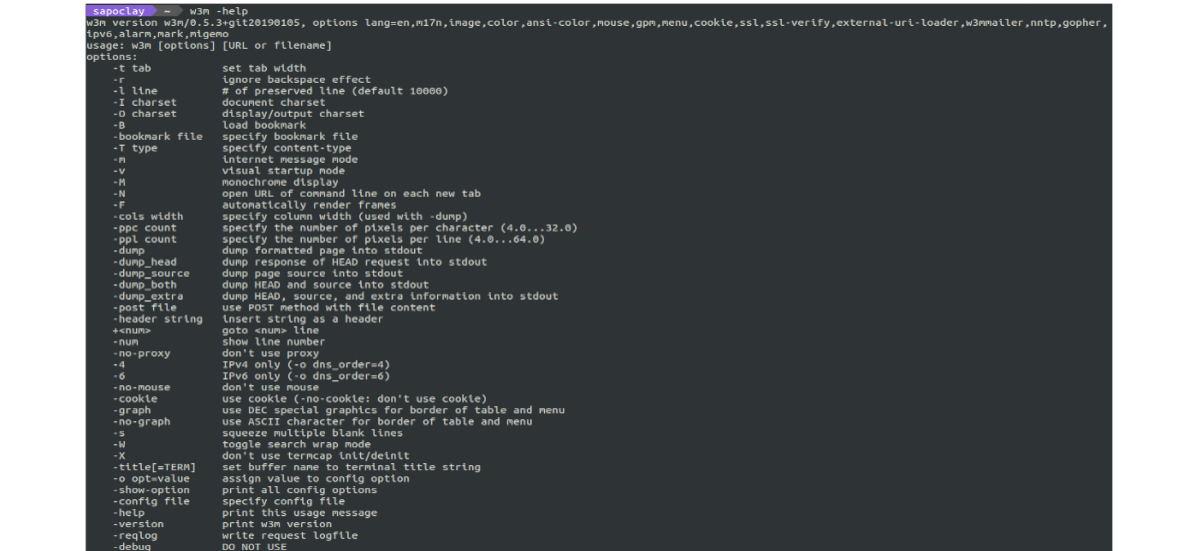
Embora seja útil em emergências, prefiro "Links" ..